Hinweis
Für den Zugriff auf diese Seite ist eine Autorisierung erforderlich. Sie können versuchen, sich anzumelden oder das Verzeichnis zu wechseln.
Für den Zugriff auf diese Seite ist eine Autorisierung erforderlich. Sie können versuchen, das Verzeichnis zu wechseln.
Mithilfe von Speicherreplikaten können Volumes zwischen Clustern repliziert werden. Hierzu gehört auch die Replikation von Clustern mithilfe von „Direkte Speicherplätze“. Die Verwaltung und Konfiguration ähnelt derjenigen der Server-zu-Server-Replikation.
Sie konfigurieren diese Computer und Speicher in einer Cluster-zu-Cluster-Konfiguration, bei der ein Cluster seinen eigenen Speichersatz mit einem anderen Cluster und seinem Speichersatz repliziert. Diese Knoten und deren Speicher sollten sich an separaten physischen Standorten befinden, obwohl sie nicht erforderlich sind.
Important
Die vier Server in diesem Test sind ein Beispiel. Sie können eine beliebige Anzahl von Servern verwenden, die von Microsoft in jedem Cluster unterstützt werden. Diese Anzahl liegt momentan bei 8 für einen „Direkte Speicherplätze“-Cluster und bei 64 für einen Cluster von freigegebenem Speicher.
In diesem Handbuch wird die Konfiguration von Storage Spaces Direct nicht behandelt. Weitere Informationen zum Konfigurieren von „Direkte Speicherplätze“ finden Sie unter Direkte Speicherplätze – Übersicht.
Für diese exemplarische Vorgehensweise wird die folgende Beispielumgebung verwendet:
Two member servers, named SR-SRV01 and SR-SRV02 that are later formed into a cluster named SR-SRVCLUSA.
Two member servers named SR-SRV03 and SR-SRV04 that are later formed into a cluster named SR-SRVCLUSB.
A pair of logical "sites" that represent two different data centers, with one called Redmond and one called Bellevue.
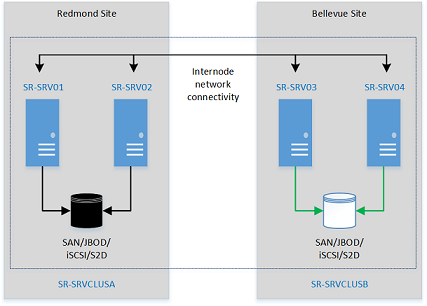
ABBILDUNG 1: Cluster-zu-Cluster-Replikation
Prerequisites
- Active Directory Domain Services-Gesamtstruktur (diese Gesamtstruktur muss nicht auf Windows Server 2016 laufen).
- 4-128 Server (zwei Cluster von jeweils 2-64 Servern), auf denen Windows Server 2019 oder Windows Server 2016, Datacenter Edition, ausgeführt wird. Wenn Sie Windows Server 2019 verwenden und nur ein einzelnes Volume mit einer Größe von bis zu 2 TB replizieren möchten, können Sie stattdessen Standard Edition verwenden.
- Zwei Speichergruppen, für die SAS-JBODs, Fibre Channel-SANs, freigegebene VHDX, „Direkte Speicherplätze“ oder iSCSI-Ziele verwendet werden. Der Speicher sollte eine Kombination aus HDD- und SSD-Medien umfassen. Sie stellen jeden Speichersatz nur für jeden Cluster zur Verfügung, ohne gemeinsam genutzten Zugriff zwischen Clustern.
- Jede Speichergruppe muss das Erstellen von mindestens zwei virtuellen Datenträgern ermöglichen, einen Datenträger für replizierte Daten und einen Datenträger für Protokolle. Der physische Speicher muss auf allen Datenträgern für Daten dieselben Sektorgrößen aufweisen. Der physische Speicher muss auf allen Datenträgern für Protokolle dieselben Sektorgrößen aufweisen.
- Mindestens eine Ethernet/TCP-Verbindung auf jedem Server für die synchrone Replikation (vorzugsweise RDMA).
- Geeignete Firewall- und Routerregeln, um bidirektionalen ICMP-Datenverkehr, SMB-Datenverkehr (Port 445 sowie 5445 für SMB Direct) und WS-MAN-Datenverkehr (Port 5985) zwischen allen Knoten zu ermöglichen.
- Ein Netzwerk zwischen den Servern mit ausreichender Bandbreite für Ihre E/A-Schreibworkload sowie durchschnittlich 5 ms Roundtriplatenz für die synchrone Replikation. Für die asynchrone Replikation gelten keine Empfehlungen in Bezug auf die Latenz.
- Der replizierte Speicher kann sich nicht auf dem Laufwerk befinden, das den Windows-Betriebssystemordner enthält.
- Es gibt wichtige Überlegungen und Einschränkungen für die Replikation mit „Direkte Speicherplätze“.
Das Vorliegen vieler dieser Voraussetzungen lässt sich mit dem Test-SRTopology-Cmdlet ermitteln. Sie erhalten Zugang zu diesem Tool, wenn Sie das Speicherreplikatfeature oder die Speicherreplikat-Verwaltungstools auf mindestens einem Server installieren. Es ist nicht erforderlich, das Speicherreplikat für die Verwendung dieses Tools zu konfigurieren, nur um das Cmdlet zu installieren. Weitere Informationen finden Sie in den nachfolgend beschriebenen Schritten.
Schritt 1: Bereitstellen von Betriebssystem, Features, Rollen, Speicher und Netzwerk
Install Windows Server on all four server nodes with an installation type of Windows Server (Desktop Experience).
Fügen Sie Netzwerkinformationen hinzu, fügen Sie sie der Domäne hinzu, und starten Sie sie neu.
Important
Melden Sie sich ab diesem Zeitpunkt immer als Domänenbenutzer an, der Mitglied der integrierten Administratorgruppe auf allen Servern ist. Denken Sie zukünftig immer daran, Ihre Windows PowerShell- und CMD-Eingabeaufforderungen zu erhöhen, wenn Sie auf einer grafischen Serverinstallation oder einem Windows 10-Computer arbeiten.
Connect first set of JBOD storage enclosure, iSCSI target, FC SAN, or local fixed disk (DAS) storage to the server in site Redmond.
Connect second set of storage to the server in site Bellevue.
Installieren Sie gegebenenfalls die neuesten Speicher- und Gehäuse-Firmware sowie Treiber, die neuesten HBA-Treiber, die neuesten BIOS/UEFI-Firmware, die neuesten Netzwerktreiber und die neuesten Chipsatz-Treiber der jeweiligen Hersteller auf allen vier Knoten. Starten Sie die Knoten gegebenenfalls neu.
Note
Konsultieren Sie die Dokumentation Ihres Hardwareanbieters, um die gemeinsam genutzte Speicher- und Netzwerkausrüstung zu konfigurieren.
Stellen Sie sicher, dass die BIOS/UEFI-Einstellungen für Server eine hohe Leistung ermöglichen (z.B. Deaktivieren des C-Status, Festlegen der QPI-Geschwindigkeit, Aktivieren von NUMA und Festlegen der höchsten Speicherfrequenz). Stellen Sie sicher, dass die Energieverwaltung in Windows Server auf eine hohe Leistung festgelegt ist. Führen Sie bei Bedarf einen Neustart aus.
Konfigurieren Sie folgende Rollen:
Graphical method
Run ServerManager.exe and create a server group, adding all server nodes.
Install the File Server and Storage Replica roles and features on each of the nodes and restart them.
Windows PowerShell-Methode
Führen Sie auf SR-SRV04 oder einem Remoteverwaltungscomputer den folgenden Befehl in einer Windows PowerShell-Konsole aus, um die erforderlichen Features und Rollen für einen Stretched Cluster auf den vier Knoten zu installieren und sie neu zu starten:
$Servers = 'SR-SRV01','SR-SRV02','SR-SRV03','SR-SRV04' $Servers | ForEach { Install-WindowsFeature -ComputerName $_ -Name Storage-Replica,Failover-Clustering,FS-FileServer -IncludeManagementTools -restart }Weitere Informationen zu diesen Schritten finden Sie unter Installieren oder Deinstallieren von Rollen, Rollendiensten oder Features.
Konfigurieren Sie den Speicher wie folgt:
Important
- In jedem Gehäuse müssen zwei Volumes erstellt werden: ein Volume für Daten und ein Volume für Protokolle.
- Log and data disks must be initialized as GPT, not MBR.
- Die beiden Datenvolumes müssen dieselbe Größe aufweisen.
- Die beiden Protokollvolumes sollten dieselbe Größe aufweisen.
- Alle Datenträger für replizierte Daten müssen dieselben Sektorgrößen aufweisen.
- Alle Datenträger für Protokolle müssen dieselben Sektorgrößen aufweisen.
- Die Protokollvolumes sollten Flash-basierten Speicher verwenden (z. B. SSD). Microsoft empfiehlt, dass die Protokollspeicherung schneller als die Datenspeicherung durchgeführt wird. Protokollvolumes dürfen niemals für andere Workloads verwendet werden.
- Die Datenträger für Daten können HDD, SSD oder eine mehrstufige Kombination verwenden. Außerdem kann gespiegelter Speicherplatz oder Paritätsspeicherplatz bzw. RAID 1, RAID 10, RAID 5 oder RAID 50 verwendet werden.
- Die Protokollgröße ist standardmäßig auf 8 GB festgelegt, falls nicht angegeben. Ihr Protokollvolume muss mindestens 10 GB oder größer sein, basierend auf Protokollanforderungen und organisatorischen Anforderungen.
- Wenn Sie „Direkte Speicherplätze“ (Storage Spaces Direct) mit einem NVME- oder SSD-Cache verwenden und zwischen „Direkte Speicherplätze“-Clustern die Speicherreplikatreplikation konfigurieren, nimmt die Latenz stärker als erwartet zu. Die Änderung der Latenz ist proportional viel größer als bei Verwendung von NVME und SSD in einer Leistungs- und Kapazitätskonfiguration und ohne HDD- bzw. Kapazitätsebene.
Dieses Problem tritt aufgrund von Architektureinschränkungen innerhalb des Protokollmechanismus des Speicherreplikats in Kombination mit der extrem geringen Latenz von NVME im Vergleich zu langsameren Medien auf. Wenn Sie einen „Direkte Speicherplätze“-Cache verwenden, erfolgen die gesamte Ein-/Ausgabe der Speicherreplikatprotokolle sowie alle zuletzt durchgeführten Lese-/Schreibvorgänge von Anwendungen im Cache und nicht auf den Leistungs- oder Kapazitätsebenen. Dies bedeutet, dass alle SR-Aktivitäten auf denselben Geschwindigkeitsmedien erfolgen – diese Konfiguration wird nicht unterstützt und nicht empfohlen (siehe https://aka.ms/srfaq für Protokollierungsempfehlungen).
Wenn Sie Direkte Speicherplätze mit HDDs verwenden, können Sie den Cache nicht deaktivieren oder vermeiden. Wenn Sie nur SSD und NVME verwenden, können Sie nur Leistungs- und Kapazitätsebenen konfigurieren, um dieses Problem zu umgehen. Wenn Sie diese Konfiguration verwenden und die SR-Protokolle nur auf der Performance-Ebene platzieren, während die von ihnen bedienten Datenvolumes sich nur auf der Kapazitätsebene befinden, vermeiden Sie das oben beschriebene Problem mit hoher Latenz. Auf dieselbe Weise können Sie bei einer Mischung aus schnelleren und langsameren SSDs ohne NVME vorgehen.
Diese Problemumgehung ist nicht ideal, und einige Kunden können sie möglicherweise nicht nutzen. Das SR-Team arbeitet an Optimierungen und einem aktualisierten Protokollmechanismus für die Zukunft, um die auftretenden künstlichen Engpässe zu reduzieren.
- Für JBOD-Gehäuse:
Stellen Sie sicher, dass jedem Cluster nur die Speichergehäuse des jeweiligen Standorts angezeigt werden und die SAS-Verbindungen ordnungsgemäß konfiguriert sind.
Provision the storage using Storage Spaces by following Steps 1-3 provided in the Deploy Storage Spaces on a Stand-Alone Server using Windows PowerShell or Server Manager.
- Für iSCSI-Zielspeicher:
Stellen Sie sicher, dass jedem Cluster nur die Speichergehäuse des jeweiligen Standorts angezeigt werden. Bei Verwendung von iSCSI sollten mehrere Netzwerkkarten verwendet werden.
Verwenden Sie die Herstellerdokumentation, um den Speicher zu verwalten. Bei Verwendung von Windows-basierten iSCSI-Zielen finden Sie unter iSCSI-Zielblockspeicher: So wird's gemacht weitere Informationen.
- Für FC-SAN-Speicher:
Stellen Sie sicher, dass jedem Cluster nur die Speichergehäuse des jeweiligen Standorts angezeigt werden und die Zonen für die Hosts ordnungsgemäß festgelegt wurden.
Verwenden Sie die Herstellerdokumentation, um den Speicher zu verwalten.
- Für „Direkte Speicherplätze“:
Stellen Sie sicher, dass jeder Cluster nur die Speichereinschübe des jeweiligen Standorts durch das Bereitstellen von Storage Spaces Direct erkennen kann.
Stellen Sie sicher, dass die SR-Protokollvolumes sich immer auf dem schnellsten Flash-Speicher und die Datenvolumes sich in einem langsameren Speicher mit hoher Kapazität befinden.
Starten Sie Windows PowerShell, und überprüfen Sie mithilfe des Cmdlets
Test-SRTopology, ob alle Anforderungen für das Speicherreplikatfeature erfüllt sind. Sie können das Cmdlet im Modus „Nur Anforderungen“ für einen Schnelltest und einen Modus zur Langzeitleistungsbewertung verwenden. For example,MD c:\temp Test-SRTopology -SourceComputerName SR-SRV01 -SourceVolumeName f: -SourceLogVolumeName g: -DestinationComputerName SR-SRV03 -DestinationVolumeName f: -DestinationLogVolumeName g: -DurationInMinutes 30 -ResultPath c:\tempImportant
Bei Verwendung eines Testservers ohne Schreib-E/A-Last auf dem angegebenen Quellvolume während des Auswertungszeitraums sollten Sie gegebenenfalls eine Workload hinzufügen, um einen nützlichen Bericht zu erhalten. Um reale Zahlen und empfohlene Protokollgrößen zu erhalten, sollte der Test mit produktionsähnlichen Workloads ausgeführt werden. Alternatively, copy some files into the source volume during the test or download and run DISKSPD to generate write IOs. Beispiel mit geringer E/A-Workload innerhalb eines Zeitraums von 5 Minuten auf Volume D:
Diskspd.exe -c1g -d300 -W5 -C5 -b8k -t2 -o2 -r -w5 -h d:\test.datExamine the TestSrTopologyReport.html report to ensure that you meet the Storage Replica requirements.
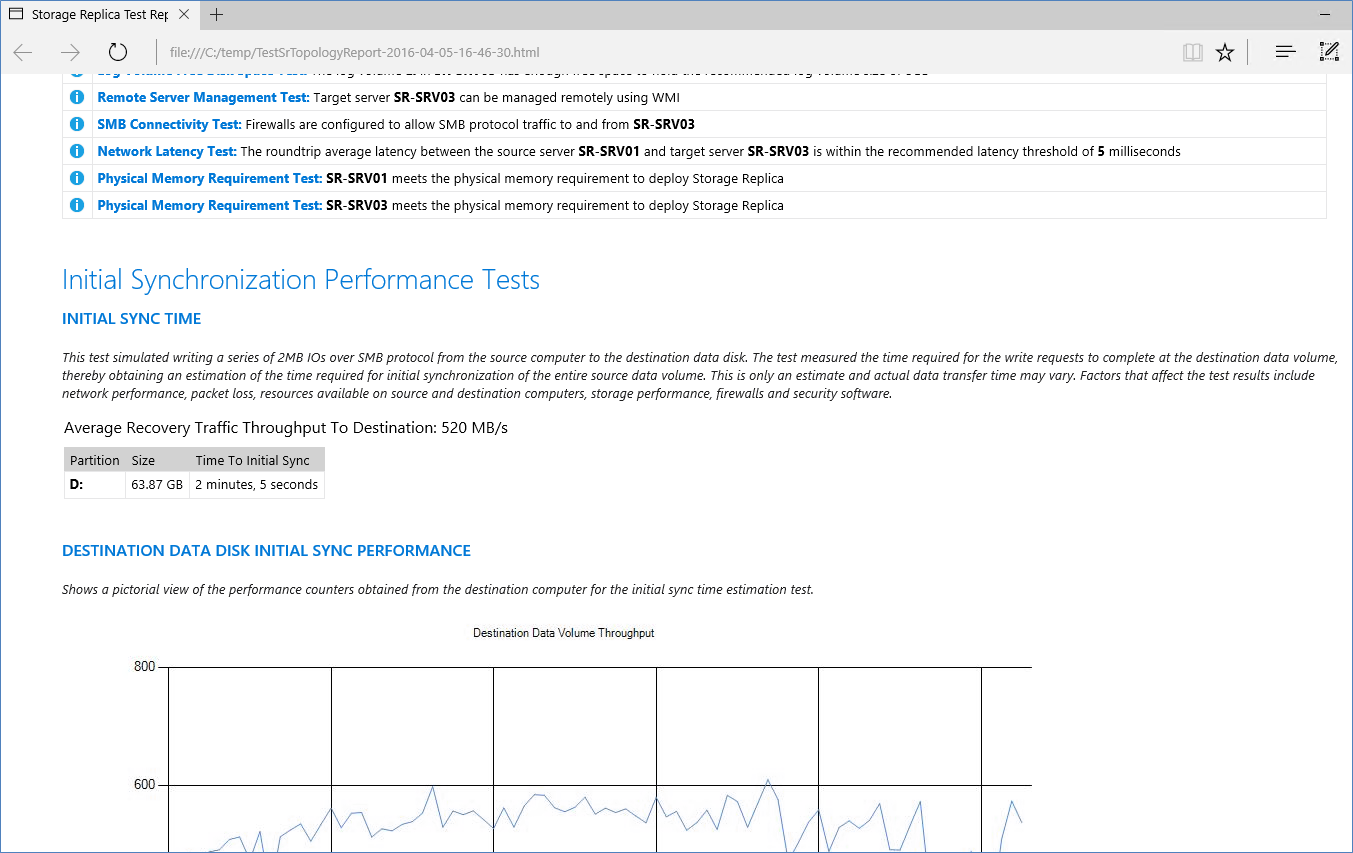
Schritt 2: Konfigurieren von zwei Failoverclustern mit Dateiservern mit horizontaler Skalierung
Im Folgenden erstellen Sie zwei normale Failovercluster. Nach der Konfiguration, Überprüfung und Tests replizieren Sie sie mithilfe des Speicherreplikats. Sie können alle der folgenden Schritte direkt auf den Clusterknoten oder von einem Remoteverwaltungscomputer ausführen, auf dem die Remoteserver-Verwaltungstools von Windows Server installiert sind.
Graphical method
Run cluadmin.msc against a node in each site.
Überprüfen Sie den geplanten Cluster, und analysieren Sie die Ergebnisse, um sicherzustellen, dass Sie den Vorgang fortsetzen können. The example used below are SR-SRVCLUSA and SR-SRVCLUSB.
Erstellen Sie die zwei Cluster. Stellen Sie sicher, dass die Clusternamen maximal 15 Zeichen lang sind.
Konfigurieren Sie einen Dateifreigabe- oder Cloudzeugen.
Note
Windows Server enthält nun eine Option für einen (Azure-basierten) Cloudzeugen. Sie können diese Quorumoption anstelle des Dateifreigabezeugen auswählen.
Warning
Weitere Informationen zur Quorumzeugenkonfiguration finden Sie unter Bereitstellen eines Quorumzeugenzeugen. For more information on the
Set-ClusterQuorumcmdlet, see Set-ClusterQuorum.Add one disk in the Redmond site to the cluster CSV. To do so, right click a source disk in the Disks node of the Storage section, and then click Add to Cluster Shared Volumes.
Erstellen Sie die gruppierten Dateiserver mit horizontaler Skalierung in beiden Clustern mithilfe der Anweisungen in Konfigurieren des Dateiservers mit horizontaler Skalierung.
Windows PowerShell-Methode
Testen Sie den geplanten Cluster, und analysieren Sie die Ergebnisse, um sicherzustellen, dass Sie den Vorgang fortsetzen können:
Test-Cluster SR-SRV01,SR-SRV02 Test-Cluster SR-SRV03,SR-SRV04Erstellen Sie die Cluster (Sie müssen eine eigene statische IP-Adressen für den Cluster angeben). Stellen Sie sicher, dass jeder Clustername maximal 15 Zeichen lang ist:
New-Cluster -Name SR-SRVCLUSA -Node SR-SRV01,SR-SRV02 -StaticAddress <your IP here> New-Cluster -Name SR-SRVCLUSB -Node SR-SRV03,SR-SRV04 -StaticAddress <your IP here>Konfigurieren Sie in jedem Cluster einen Dateifreigabe- oder Cloudzeugen (Azure), der auf eine Freigabe verweist, die auf dem Domänencontroller oder auf einem anderen unabhängigen Server gehostet ist. For example:
Set-ClusterQuorum -FileShareWitness \\someserver\someshareNote
Windows Server enthält nun eine Option für einen (Azure-basierten) Cloudzeugen. Sie können diese Quorumoption anstelle des Dateifreigabezeugen auswählen.
Erstellen Sie die gruppierten Dateiserver mit horizontaler Skalierung in beiden Clustern mithilfe der Anweisungen in Konfigurieren des Dateiservers mit horizontaler Skalierung.
Schritt 3: Konfigurieren der Cluster-zu-Cluster-Replikation mit Windows PowerShell
Jetzt richten Sie die Cluster-zu-Cluster-Replikation mit Windows PowerShell ein. Die weiter unten beschriebenen Schritte können entweder direkt auf den jeweiligen Knoten oder über einen Remoteverwaltungscomputer ausgeführt werden, auf dem die Remoteverwaltungstools von Windows Server installiert sind.
Grant the first cluster full access to the other cluster by running the Grant-SRAccess cmdlet on any node in the first cluster, or remotely. Remoteserver-Verwaltungstools unter Windows Server
Grant-SRAccess -ComputerName SR-SRV01 -Cluster SR-SRVCLUSBGrant the second cluster full access to the other cluster by running the Grant-SRAccess cmdlet on any node in the second cluster, or remotely.
Grant-SRAccess -ComputerName SR-SRV03 -Cluster SR-SRVCLUSAKonfigurieren Sie die Cluster-zu-Cluster-Replikation, und geben Sie dabei die Quell- und Zieldatenträger, die Quell- und Zielprotokolle, die Quell- und Zielclusternamen sowie die Protokollgröße an. Sie können diesen Befehl lokal auf dem Server oder unter Verwendung eines Remoteverwaltungscomputers ausführen.
New-SRPartnership -SourceComputerName SR-SRVCLUSA -SourceRGName rg01 -SourceVolumeName c:\ClusterStorage\Volume2 -SourceLogVolumeName f: -DestinationComputerName SR-SRVCLUSB -DestinationRGName rg02 -DestinationVolumeName c:\ClusterStorage\Volume2 -DestinationLogVolumeName f: -LogType RawWarning
Die standardmäßige Protokollgröße beträgt 8 GB. Depending on the results of the Test-SRTopology cmdlet, you may decide to use -LogSizeInBytes with a higher or lower value.
To get replication source and destination state, use Get-SRGroup and Get-SRPartnership as follows:
Get-SRGroup Get-SRPartnership (Get-SRGroup).replicasBestimmen Sie den Fortschritt der Replikation wie folgt:
Führen Sie auf dem Quellserver den folgenden Befehl aus, und überprüfen Sie die Ereignisse 5015, 5002, 5004, 1237, 5001 und 2200:
Get-WinEvent -ProviderName Microsoft-Windows-StorageReplica -max 20Führen Sie auf dem Zielserver den folgenden Befehl aus, um die Ereignisse von Storage Replica anzuzeigen, die die Erstellung der Partnerschaft zeigen. Dieses Ereignis gibt die Anzahl von kopierten Bytes und die dafür benötigte Zeit an. Example:
Get-WinEvent -ProviderName Microsoft-Windows-StorageReplica | Where-Object {$_.ID -eq "1215"} | Format-ListBeispiel für die Ausgabe:
TimeCreated : 4/8/2016 4:12:37 PM ProviderName : Microsoft-Windows-StorageReplica Id : 1215 Message : Block copy completed for replica. ReplicationGroupName: rg02 ReplicationGroupId: {616F1E00-5A68-4447-830F-B0B0EFBD359C} ReplicaName: f:\ ReplicaId: {00000000-0000-0000-0000-000000000000} End LSN in bitmap: LogGeneration: {00000000-0000-0000-0000-000000000000} LogFileId: 0 CLSFLsn: 0xFFFFFFFF Number of Bytes Recovered: 68583161856 Elapsed Time (seconds): 117Alternativ gibt die Zielservergruppe für das Replikat jederzeit die Anzahl der noch zu kopierenden Bytes an. Dieser Wert kann auch über PowerShell abgefragt werden. For example:
(Get-SRGroup).Replicas | Select-Object numofbytesremainingBeispiel für den Fortschritt (das nicht beendet wird):
while($true) { $v = (Get-SRGroup -Name "Replication 2").replicas | Select-Object numofbytesremaining [System.Console]::Write("Number of bytes remaining: {0}`n", $v.numofbytesremaining) Start-Sleep -s 5 }
Führen Sie auf dem Zielserver im Zielcluster den folgenden Befehl aus, und überprüfen Sie die Ereignisse 5009, 1237, 5001, 5015, 5005 und 2200, um Informationen zum Verarbeitungsfortschritt zu erhalten. In dieser Sequenz sollten keine Warnungen oder Fehler vorliegen. Es werden eine Vielzahl von Ereignissen des Typs 1237 angezeigt, die für den Fortschritt stehen.
Get-WinEvent -ProviderName Microsoft-Windows-StorageReplica | FLNote
Der Zielcluster-Datenträger wird bei der Replikation immer als Online (kein Zugriff) angezeigt.
Schritt 4: Verwalten der Replikation
Jetzt verwalten und betreiben Sie Ihre Cluster-zu-Cluster-Replikation. Sie können alle der folgenden Schritte direkt auf den Clusterknoten oder von einem Remoteverwaltungscomputer ausführen, auf dem die Remoteserver-Verwaltungstools von Windows Server installiert sind.
Use Get-ClusterGroup or Failover Cluster Manager to determine the current source and destination of replication and their status. Remoteserver-Verwaltungstools unter Windows Server
To measure replication performance, use the Get-Counter cmdlet on both the source and destination nodes. Die Zählernamen sind:
\Statistik zur Partitions-E/A des Speicherreplikats(*)\Häufigkeit, mit der die Leerung angehalten wurde
\Statistik zur Partitions-E/A des Speicherreplikats(*)\Anzahl ausstehender Leerungs-E/As
\Statistik zur Partitions-E/A des Speicherreplikats(*)\Anzahl von Anforderungen für letzten Schreibvorgang im Protokoll
\Statistik zur Partitions-E/A des Speicherreplikats(*)\Durchschnittl. Länge der Warteschlange zum Leeren
\Statistik zur Partitions-E/A des Speicherreplikats(*)\Aktuelle Länge der Warteschlange zum Leeren
\Statistik der Ein-/Ausgabe der Speicherreplikatpartitionen(*)\Anzahl der Anwendungsschreibanfragen
\Statistik zu den Eingabe-/Ausgabevorgängen der Speicherreplikatpartition(*)\Durchschnittliche Anzahl der Anforderungen pro Protokollschreibvorgang
\Statistik zur Partitions-E/A des Speicherreplikats(*)\Durchschnittl. Wartezeit für App-Schreibvorgang
\Statistik zur Partitions-E/A des Speicherreplikats(*)\Durchschnittl. Wartezeit für App-Lesevorgang
\Speicherreplikatstatistik(*)\Ziel-RPO
\Speicherreplikatstatistik(*)\Aktuelle RPO
\Speicherreplikatstatistik(*)\Durchschnittl. Länge der Protokollwarteschlange
\Speicherreplikatstatistik(*)\Aktuelle Länge der Protokollwarteschlange
\Speicherreplikatstatistik(*)\Gesamtanzahl empfangener Bytes
\Speicherreplikatstatistik(*)\Gesamtanzahl gesendeter Bytes
\Speicherreplikatstatistik(*)\Durchschnittliche Netzwerk-Sendeverzögerung
\Speicherreplikatstatistik(*)\Replikationszustand
\Speicherreplikatstatistik(*)\Durchschnittl. Wartezeit bei Nachrichtenroundtrip
\Speicherreplikatstatistik(*)\Verstrichene Zeit bei letzter Wiederherstellung
\Speicherreplikatstatistik(*)\Anzahl geleerter Wiederherstellungstransaktionen
\Speicherreplikatstatistik(*)\Anzahl von Wiederherstellungstransaktionen
\Speicherreplikatstatistik(*)\Anzahl geleerter Replikationstransaktionen
\Speicherreplikatstatistik(*)\Anzahl von Replikationstransaktionen
\Speicherreplikatstatistik(*)\Max. Protokollfolgenummer
\Speicherreplikatstatistik(*)\Anzahl empfangener Nachrichten
\Speicherreplikatstatistik(*)\Anzahl gesendeter Nachrichten
For more information on performance counters in Windows PowerShell, see Get-Counter.
To move the replication direction from one site, use the Set-SRPartnership cmdlet.
Set-SRPartnership -NewSourceComputerName SR-SRVCLUSB -SourceRGName rg02 -DestinationComputerName SR-SRVCLUSA -DestinationRGName rg01Note
Windows Server verhindert einen Rollenwechsel während der ersten Synchronisierung, da es zu Datenverlust führen kann, wenn Sie vor Abschluss der ersten Replikation versuchen, einen Wechsel vorzunehmen. Erzwingen Sie keinen Richtungswechsel, bevor die erste Synchronisierung abgeschlossen ist.
Überprüfen Sie die Ereignisprotokolle, um zu sehen, wann eine Richtungsänderung bei der Replikation und ein Wechsel in den Wiederherstellungsmodus erfolgt, und führen Sie dann den Abgleich durch. Schreib-E/As können anschließend in den Speicher schreiben, der sich im Besitz des neuen Quellservers befindet. Durch das Ändern der Replikationsrichtung werden Schreib-E/As auf dem vorherigen Quellcomputer verhindert.
Note
Der Zielcluster-Datenträger wird bei der Replikation immer als Online (kein Zugriff) angezeigt.
To change the log size from the default 8GB, use Set-SRGroup on both the source and destination Storage Replica groups.
Important
Die standardmäßige Protokollgröße beträgt 8 GB. Depending on the results of the Test-SRTopology cmdlet, you may decide to use -LogSizeInBytes with a higher or lower value.
To remove replication, use Get-SRGroup, Get-SRPartnership, Remove-SRGroup, and Remove-SRPartnership on each cluster.
Get-SRPartnership | Remove-SRPartnership Get-SRGroup | Remove-SRGroupNote
Mit dem Speicherreplikatfeature wird die Bereitstellung der Zielvolumes aufgehoben. Dies ist beabsichtigt.